작업효율을 위해서 화면을 최대로 활용해보고자 할때나, 참고자료 보면서 문서작성할때 유용한 방법인데요.

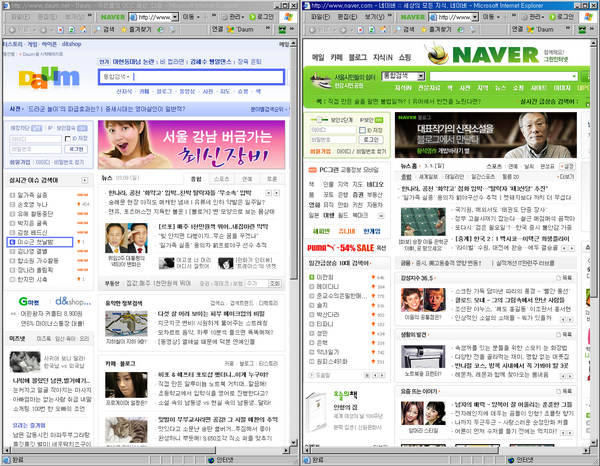
보통 이렇게 화면을 반으로 나눠서 쓸때가 있죠..
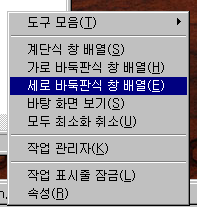
이럴때 " 작업표시줄 > 오른쪽버튼 > 세로 바둑판식 창 배열 " 하는 방법도 있는데~ 이게 단축키가 있더라구요..
화면에 활성화할 창을 띄운다음에...
키보드 영문 'E'를 누른상태에서(클릭이 아니라 누르고 있는 상태), 작업표시줄에다 마우스를 대고 오른쪽 버튼을 클릭하면 됩니다. (윈도우 7에서는 E가 아니라 I 입니다.)
그러면 활성화 된 창갯수에 맞게끔 세로 분할이 빠르게 됩니다.
하드디스크 정리할때 탐색기 2개 띄우고 작업하게 될때 요긴하게 쓰이곤 하죠..
또 유용한 윈도우 단축키로는.....
- 가로 바둑판식 창 배열은... 위의 설명에서 E 대신 H를 누르면 됨
- 윈도우키 + M = 모든 창 다 최소화 시키기
- 윈도우키 + D = 바탕화면 보기
(바탕화면이 나온 상태에서 또한번 윈도우키+D를 누르면
좀 전의 작업환경으로 돌아오게 됩니다.
최소화시키기만 하는 윈도우 + M 과는 조금 차이가 있죠.)
- 윈도우키 + E = 탐색기 열기
- 윈도우키 + L = 사용자 전환
- 윈도우키 + R = 실행
단축키는 머리로 외우는게 아니라 손이 먼저 외우기 때문에...
한번 적응시켜 놓으면 작업이 무척 빨라진답니다.
자주 이용하시는 프로그램의 기능들을 단축키로 한번 이용해 보세요.
'PC-Internet' 카테고리의 다른 글
| 블로그 상단 타이틀 높이가 IE와 Opera가 다르게 보이네 (0) | 2008.03.18 |
|---|---|
| Firefox에서 Ctrl+W로 프로그램 종료가 되지않게 하려면... (0) | 2008.03.16 |
| 알씨를 써보며... (0) | 2008.03.09 |
| 오른쪽 버튼으로 닫기는 항상 제일 아래에 놓자 (0) | 2008.03.09 |
| XP부팅시 '읽지않은 메시지가 있습니다' 없애기 (0) | 2008.03.09 |
댓글